Win10 핫스팟 연결에 성공했지만 인터넷에 연결되지 않는 데 문제가 있나요?
- 王林앞으로
- 2024-02-11 17:33:161163검색
php 편집기 바나나가 답변해 드립니다: Win10 핫스팟 연결은 성공적이지만 네트워크가 없는 것은 일반적인 문제이며, 이는 여러 요인으로 인해 발생할 수 있습니다. 먼저 핫스팟이 올바르게 설정되어 있고 비밀번호가 올바르게 입력되었는지 확인하세요. 둘째, 네트워크 드라이버가 최신 상태인지 확인하고 인터넷에 제대로 연결되어 있는지 확인하세요. 핫스팟 장치와 컴퓨터를 다시 시작하여 가능한 일시적인 문제를 해결할 수도 있습니다. 문제가 지속되면 네트워크 연결을 차단할 수 있는 방화벽이나 바이러스 백신 소프트웨어의 설정을 확인하는 것이 좋습니다. 위의 방법 중 어느 것도 효과가 없으면 네트워크 서비스 제공업체에 문의하거나 전문 기술 지원을 받는 것이 좋습니다.
Win10 핫스팟에 연결했지만 인터넷에 접속할 수 없는 문제 분석
1. 일반적으로 휴대폰의 핫스팟에 연결한 후에도 여전히 인터넷에 접속할 수 없는 이유는 대개 Win10에 문제가 있기 때문입니다. IP 주소 또는 DNS를 얻으려면 먼저 [컴퓨터]를 엽니다. 컴퓨터 왼쪽의 [네트워크]를 클릭하세요.
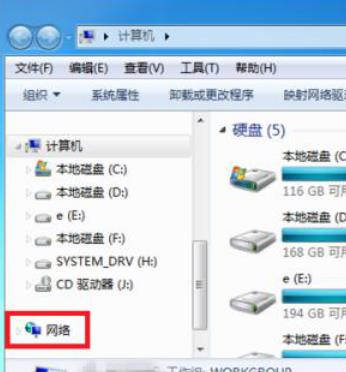
2. 네트워크 인터페이스의 도구 모음에서 [네트워크 및 공유 센터] 인터페이스를 찾아 클릭하여 엽니다.
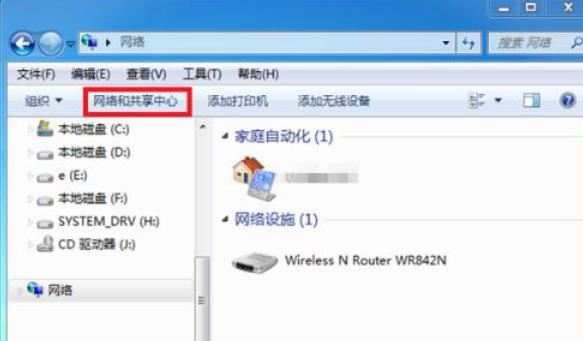
3. 그런 다음 네트워크 및 공유 센터 인터페이스 왼쪽의 [어댑터 설정 변경]을 클릭하세요.
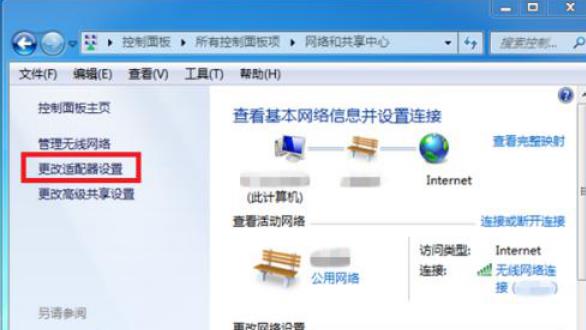
4. 어댑터 설정 인터페이스에 들어간 후 무선 네트워크 연결을 찾아 마우스 오른쪽 버튼으로 클릭합니다. 나타나는 옵션에서 [속성]을 클릭하세요.
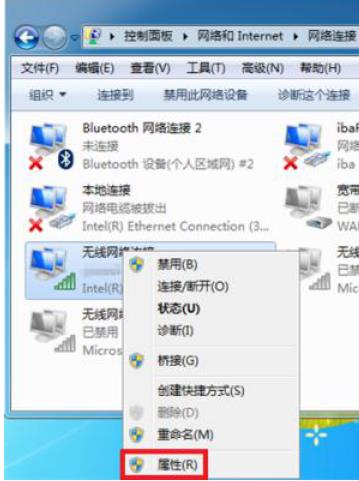
5. 무선 속성에서 [인터넷 프로토콜 버전 4]를 선택하고 [속성]을 클릭하세요.
6. 다음으로 인터넷 프로토콜 버전 4 속성에서 자동으로 받을 IP 주소와 DNS 서버를 설정한 후 [확인]을 클릭하세요. 돌아가서 인터넷에 접속할 수 있는지 확인하세요.
7. 또 다른 간단한 방법은 컴퓨터 관리자를 열고 도구에서 [컴퓨터 클리닉]을 찾아 클릭하는 것입니다.
8. 다음으로 나타나는 문제 중 [인터넷에 연결할 수 없습니다.]를 찾아 [지금 해결]을 클릭하여 문제를 해결할 수 있는지 확인하세요.
위 내용은 Win10 핫스팟 연결에 성공했지만 인터넷에 연결되지 않는 데 문제가 있나요?의 상세 내용입니다. 자세한 내용은 PHP 중국어 웹사이트의 기타 관련 기사를 참조하세요!

